| Автор | Сообщение |
|---|---|
|
Заголовок сообщения: отключение wi-fi на dir-300,без отключения питания
|
|
|
|
Подскажите пожалуйста как отключить wi-fi на dir-300 не выключая его от сети питания! И как можно посмотреть всех подключаемые соединения к точке доступа , и есть ли какие нибудь программы что бы из ОС без выходи в интернет отключить wi-fi!А может есть какие-нибудь гаджеты на рабочий стол чтобы отключать wi-fi одной кнопкой! |
| Вернуться наверх |
|
|
Mikhail Lesnikov |
Заголовок сообщения: Re: отключение wi-fi на dir-300,без отключения питания
|
|
|
Отключить можно в вэб интерфейсе — снять галочку Enable Wireless (Setup > Wireless Setup > Manual Wireless Conection Setup), а клентов можно посмотреть в Status>Wireless. |
| Вернуться наверх |
|
|
Alexandro_ko |
Заголовок сообщения: Re: отключение wi-fi на dir-300,без отключения питания
|
|
|
А нет ни каких программ чтобы управлять dir-300 со стационарного компьютера не выходя в веб интерфейс? |
| Вернуться наверх |
|
|
Sergey Filonenko |
Заголовок сообщения: Re: отключение wi-fi на dir-300,без отключения питания
|
|
|
|
| Вернуться наверх | |
|
Alexandro_ko |
Заголовок сообщения: Re: отключение wi-fi на dir-300,без отключения питания
|
|
|
Не ожиданный ответ представителя компании D-link!!!! Самое плохое что в моем городе очень узкий ассортимент сетевого оборудования! И компания d-link заваливает полки магазинов продукцией у которой функционал ограничевается только работой и веб интерфейсом на английском языке, что не просвещенному человеку сложно настроить оборудование!!!!!!!!!! |
| Вернуться наверх |
|
|
MedvedMaks |
Заголовок сообщения: Re: отключение wi-fi на dir-300,без отключения питания
|
|
|
Alexandro_ko писал(а): Не ожиданный ответ представителя компании D-link!!!! Самое плохое что в моем городе очень узкий ассортимент сетевого оборудования! И компания d-link заваливает полки магазинов продукцией у которой функционал ограничевается только работой и веб интерфейсом на английском языке, что не просвещенному человеку сложно настроить оборудование!!!!!!!!!! ставь русский веб интерфес и будет тебе счастье |
| Вернуться наверх |
|
|
Alexandro_ko |
Заголовок сообщения: Re: отключение wi-fi на dir-300,без отключения питания
|
|
|
А подскажи как это сделать! |
| Вернуться наверх |
|
|
Sergey Filonenko |
Заголовок сообщения: Re: отключение wi-fi на dir-300,без отключения питания
|
|
|
|
| Вернуться наверх | |
|
Alexandro_ko |
Заголовок сообщения: Re: отключение wi-fi на dir-300,без отключения питания
|
|
|
Sergey Filonenko писал(а): Актуально для DIR-300NRU (H/W ver B***) http://www.dlink.ru/ru/faq/68/274.html Прошивка Спасибо за помощь! Надеюсь что в будущем компания D-link усовершенствует программную часть своего оборудования, и все же сделает использование проще!Мне не всегда нужен wi-fi, но нужен интернет, так что кнопочки от ключения wi-fi на самом маршрутизаторе не помешала бы! |
| Вернуться наверх |
|
На чтение 3 мин Опубликовано Обновлено
Wi-Fi сеть – одна из наиболее популярных технологий беспроводного подключения к интернету, которая широко используется в домашних и офисных сетях. Однако есть ситуации, когда необходимо временно отключить Wi-Fi на роутере, например, для повышения безопасности или с целью сэкономить энергию. В данной статье мы рассмотрим подробную инструкцию по отключению Wi-Fi на роутере D-Link DIR-300.
Для начала, убедитесь, что у вас есть доступ к настройкам роутера. Для этого необходимо подключиться к роутеру с помощью Ethernet-кабеля или доступа через беспроводное соединение. После успешного подключения, откройте браузер и введите IP-адрес роутера в адресной строке.
После ввода IP-адреса, вы должны увидеть страницу авторизации роутера. Введите свои учетные данные (обычно это логин admin и пароль admin или оставьте поле пароля пустым, если вы не меняли его ранее). Нажмите кнопку «Войти» чтобы продолжить.
После успешной авторизации, вы попадете на страницу управления роутером. На этой странице найдите вкладку «Настройки Wi-Fi» или «Беспроводное подключение». Обычно она находится в верхнем меню или на боковой панели. Перейдите в эту вкладку, где вы сможете изменить настройки Wi-Fi сети, включая ее отключение.
Обратите внимание: в процессе изменения настроек роутера, возможно, потребуется сохранить изменения и перезагрузить устройство.
Содержание
- Шаг 1: Подключение к роутеру
- Шаг 2: Вход в настройки роутера
- Шаг 3: Отключение Wi-Fi
Шаг 1: Подключение к роутеру
Прежде чем отключить Wi-Fi на роутере D-Link DIR-300, необходимо выполнить подключение к нему.
1. Сначала вам понадобится Ethernet-кабель. Подключите один конец к порту «LAN» на вашем роутере, а другой конец к сетевой карте вашего компьютера или ноутбука.
2. Удостоверьтесь, что ваш компьютер или ноутбук включен и подключен к питанию.
3. Для обеспечения стабильного подключения к роутеру рекомендуется использовать стандартные настройки IP-адреса на компьютере. Если вы внесли какие-либо изменения, убедитесь, что между компьютером и роутером установлено соединение.
4. Проверьте, что индикаторы светятся на вашем роутере и компьютере. Если они горят, значит, соединение установлено.
5. Теперь вы успешно подключились к роутеру D-Link DIR-300 и готовы перейти к следующему шагу по отключению Wi-Fi.
Шаг 2: Вход в настройки роутера
Чтобы отключить Wi-Fi на роутере D-Link DIR-300, необходимо зайти в его настройки. Для этого выполните следующие действия:
- Подключите свой компьютер или ноутбук к роутеру с помощью Ethernet-кабеля.
- Откройте веб-браузер и введите в адресной строке IP-адрес роутера. По умолчанию он равен 192.168.0.1.
- Нажмите клавишу Enter или кликните на кнопку «Вход».
- В появившемся окне введите логин и пароль от административной панели роутера. Если ранее вы их не меняли, логин по умолчанию — admin, а пароль оставьте поле пустым.
- Нажмите кнопку «Вход» или клавишу Enter.
После выполнения этих шагов вы будете внутри настроек роутера и сможете приступить к отключению Wi-Fi сети.
Шаг 3: Отключение Wi-Fi
В этом шаге мы рассмотрим процесс отключения Wi-Fi на роутере D-Link DIR-300:
- Откройте веб-браузер на компьютере или устройстве, подключенном к роутеру по кабелю.
- В адресной строке браузера введите IP-адрес вашего роутера DIR-300. По умолчанию адрес —
http://192.168.0.1. - Нажмите клавишу «Enter» или перейдите по ссылке для загрузки веб-интерфейса роутера.
- Введите имя пользователя и пароль для доступа к панели управления роутера. По умолчанию имя пользователя —
admin, пароль —admin. - Найдите веб-интерфейс роутера раздел «Настройки Wi-Fi» или «Wireless Settings».
- Найдите опцию, которая отвечает за включение или отключение Wi-Fi сети. Возможно, ее название будет «Включить Wi-Fi» или «Enable Wireless».
- Отключите Wi-Fi, сняв флажок или выбрав опцию «Выключить» или «Disable».
- Сохраните изменения, нажав кнопку «Применить» или «Сохранить».
- Подождите, пока роутер перезагрузится с новыми настройками.
Поздравляем! Wi-Fi на вашем роутере D-Link DIR-300 теперь полностью отключен.
Роутер D-Link DIR-300 имеет на борту точку доступа Wi-Fi 802.11n и позволяет организовать дома беспроводную сеть, через которую мобильные гаджеты смогут выходить в интернет и получать доступ к файлам друг друга. Правильная настройка роутера не только помогает избежать взлома домашней сети «умельцами», но и позволяет заметно повысить скорость вай-фай и увеличить зону покрытия D-Link DIR-300.
3 способа настройки Wi-Fi
- С помощью «Мастера настройки беспроводной сети»;
- Ручной установкой параметров;
- Автоматически, через протокол WPS.
Быстрая настройка
В DIR-300 предусмотрена настройка с помощью «Мастера». Этот способ требует минимальных усилий и позволяет настроить сеть Wi-Fi за считаные секунды без погружения в технические подробности.
Для установки соединения нужно войти в веб-интерфейс роутера и выбрать раздел «Мастер настройки беспроводной сети». В зависимости от прошивки, «Мастер» может располагаться в разных местах интерфейса, но все опции и пункты меню в различных версиях ПО имеют одинаковое название. Порядок действий при работе «Мастера»:
Установить режим сети «Точка доступа».
Ввести имя точки доступа – название вай-фай сети, которое отобразится на всех подключаемых устройствах. Из соображений безопасности не рекомендуется оставлять стандартное имя «DIR-300».
Выбрать пункт «Защищенная сеть» и придумать пароль, который роутер будет запрашивать у подключаемых устройств.
После выполнения этих простых шагов и применения изменений, настройка Wi-Fi с помощью «Мастера» будет завершена и D-Link DIR-300 будет полностью готов к работе.
Ручная настройка
В отличие от быстрой настройки, ручное конфигурирование позволяет учесть особенности подключаемых устройств и соседних сетей, что позволяет улучшить показатели пропускной способности и качества приема.
Базовая ручная настройка Wi-Fi-сети для домашнего использования на DIR-300 выполняется в 2 этапа:
- Установка основных параметров сети;
- Настройка параметров безопасности.
Основные настройки
Главные параметры беспроводной сети расположены в панели управления роутером на вкладке «Wi-Fi – Основные настройки». Для перехода к данному пункту в «темно-сером» интерфейсе потребуется переключиться в расширенный режим.
- Опция «Включить беспроводное соединение» управляет питанием точки доступа. Для того чтобы устройства могли использовать WiFi-подключение, галочка должна быть установлена.
- Отключение вещания вай-фай сети без деактивации радиомодуля может понадобиться при использовании DIR-300 в режиме клиента. Если убрать эту галочку в стандартном режиме, то беспроводная связь между роутером и всеми устройствами будет прервана.
- Параметры MBSSID и BSSID настраиваются, когда роутер используется для одновременного обслуживания нескольких беспроводных сетей. В домашних условиях такой сценарий маловероятен, а при наличии единственной сети данные параметры не могут быть изменены.
- Если установить галочку «Скрыть точку доступа», то имя WiFi-сети перестанет отображаться как на чужих устройствах, так и на доверенных. При этом роутер не прекратит вещание. Чтобы установить подключение нового клиента, потребуется ввести имя SSID вручную. Данная функция реализована в D-Link DIR-300 для обеспечения безопасности.
- Подбор канала можно доверить прошивке маршрутизатора, оставив значение «авто», но автоматическая настройка не всегда адекватна, что часто приводит к падению беспроводной скорости роутера. Чтобы выбрать вручную правильный канал, необходимо оценить работу соседских Wi-Fi-сетей. В «светлом» air-интерфейсе D-Link DIR-300 при выборе выпадает гистограмма, показывающая загруженность каналов.
Чем меньше загружен канал, тем выше пропускная способность, а значит, и беспроводная скорость передачи. Для более подробного изучения ситуации можно воспользоваться одной из бесплатных программ, например, WiFi-Analyzer.
- Наличие опции выбора региона связано с различным набором каналов, разрешенных к использованию в разных странах. Если роутер и принимающий вай-фай адаптер будут иметь разные региональные настройки, то устройства могут не увидеть друг друга.
- Беспроводной режим. Теоретически, предустановленный режим «802.11bgn mixed» хорош тем, что обеспечивает совместимость и одновременную работу как современных, так и устаревших устройств. Однако подключение к роутеру девайса, работающего по старому стандарту 802.11g, вызовет снижение пропускной способности и для остальных WiFi-устройств. Таким образом, чтобы предотвратить урезание скорости из-за обратной совместимости, нужно настроить режим N, а оборудование, которое не поддерживают новую спецификацию N – подключать к D-Link DIR-300 через Ethernet.
- Параметр «Максимальное количество клиентов» позволяет ограничить количество одновременных беспроводных подключений.
Настройка безопасности
Профессиональные хакеры охотятся за корпоративными секретами и им вряд ли будет интересно взламывать чью-либо домашнюю точку доступа. Но существуют любители, которые могут «безобидно» подобрать пароль, чтобы воспользоваться «халявным» интернетом или подключиться к веб-камере чужого компьютера. Поэтому пренебрегать элементарными правилами безопасности все же не стоит.
Параметры защиты беспроводной сети расположены в панели управления роутером на вкладке «WiFi – Настройка безопасности». Для перехода к данному пункту в «темно-сером» интерфейсе потребуется переключиться в расширенный режим.
- Метод сетевой аутентификации, исключающий объективную возможность взлома – WPA2. В корпоративных вай-фай сетях используется доступ через сервер RADIUS, а для домашней сети подойдет предустановленный пароль-ключ PSK. Таким образом, максимальную защиту обеспечит режим WPA2-PSK.
- Ключ шифрования – это тот самый пароль, который нужно ввести на WiFi-устройстве, чтобы выполнить подключение к D-Link DIR-300. Сложный пароль и корректная настройка – важнейшие условия безопасности сети. В качестве пароля нельзя устанавливать простые цифровые или словарные комбинации, а также дату рождения. Хороший пароль содержит более 8 знаков: цифр, спецсимволов и букв с учетом регистра. Независимо от сложности, подбор ключа – лишь вопрос времени, поэтому рекомендуется ежемесячно менять пароль на новый.
- AES – технология шифрования данных. Обеспечивает криптостойкость ключа, не понижая при этом скорость беспроводной передачи, поэтому хорошо подходит для использования в стандарте 802.11n. Значение периода обновления следует оставить по умолчанию – 3600 секунд.
- Предварительная аутентификация через смежные точки доступа используется только в сложных сетях с несколькими маршрутизаторами.
После выполнения этих действий и применения изменений настройка защиты Wi-Fi будет завершена и D-Link D-300 будет готов к безопасной работе.
Подключение с помощью WPS
Протокол WPS был разработан для упрощения настройки вай-фай сети. Для пользователя суть технологии заключается в том, что сопряжение роутера с любым WPS-совместимым телевизором, смартфоном или планшетом происходит без необходимости вводить пароль: при нажатии кнопки на корпусе роутера, устройства обмениваются цифровым кодом доступа и соединяются автоматически.
В зависимости от аппаратной ревизии роутера, кнопка может располагаться на боковой или тыльной части корпуса.
Краткая инструкция по подключению к D-Link DIR-300 через WPS на примере Android-устройства:
В окне «настройка WiFi» выбрать пункт «Дополнительные функции».
Выбрать опцию «Кнопка WPS».
Нажать кнопку WPS на корпусе DIR-300.
Через несколько секунд появится сообщение об успешном подключении.
Таким образом, всего за 4 простых шага можно подключить к роутеру любое WPS- совместимое устройство и никакой пароль вводить при этом не потребуется.
Несмотря на удобство данного способа сопряжения, протокол WPS обладает самой низкой защищенностью: при обмене идентификационными пакетами между устройствами, используется цифровой код, который легко может быть подобран шпионскими программами.
Дополнительные возможности
- MAC-фильтр в D-Link DIR-300 – вспомогательное средство защиты от несанкционированного подключения по вай-фай. Позволяет настроить как черный, так и белый списки MAC-адресов.
- «Список WiFi-клиентов» отображает актуальную информацию о подключенных устройствах. Функция позволяет принудительно отключить любого пользователя от домашней сети.
- Вкладка «WPS» открывает доступ к параметрам упрощенного сопряжения устройств.
- На вкладке «Дополнительные настройки» нужно обратить внимание на 2 важных параметра: «TX мощность» и «Ширина канала».
Мощность передатчика выражена в процентах. Чем она выше, тем шире зона покрытия вай-фай сети.
Ширина канала может быть выбрана автоматически – 20/40, или настраиваться вручную. Чем шире канал, тем больше пропускная способность, т. е. скорость.
Канал 40 МГц дает ощутимый прирост скорости, но является менее устойчивым к помехам от соседних сетей, чем 20 МГц. Кроме того, с приближением к границе зоны покрытия, пропускная способность 40 МГц канала сильно уменьшается. Чтобы улучшить прием, потребуется настроить передатчик D-Link DIR-300 на максимальную мощность, но тогда роутер начнет излучать слишком сильный поток радиоволн, который будет «забивать» слабые волны от антенн мобильных гаджетов. Это существенно снизит скорость беспроводной передачи на устройствах, работающих в непосредственной близости от маршрутизатора. Таким образом, подобрать оптимальные значения мощности и ширины канала можно только путем измерения скорости и покрытия непосредственно на месте установки DIR-300.
- Значения остальных параметров на вкладке «Дополнительные настройки» не рекомендуется менять пользователям, не обладающим специальными знаниями.
- Технология WMM – WiFi-Multimedia оптимизирует беспроводной трафик мультимедийных приложений. Для улучшения скоростных показателей во время просмотра онлайн-видео или звонков по скайпу, опция должна быть включена. Менять значения параметров не рекомендуется.
- В режиме «Клиент» DIR-300 может осуществлять подключение к другому роутеру для организации сложной инфраструктуры в больших домах или офисах, а также при подключении к провайдерской вай-фай сети.
Здравствуйте, в этой статье мы поговорим о настройке и возможностях WiFi на роутере от компании d-link модель dir 300.
Также следует прочитать:
- Подключение роутера d link dir 300
- Настройка интернета на d link dir 300
- Прошивка D link Dir 300
Содержание:
- Вход
- Включение\Отключение WiFi.
- Настройки беспроводного режима (Имя сети).
- Защита беспроводного режима. Установка или смена пароля на WiFi.
- Статистика беспроводного режима. Смотрим, кто подключен к роутеру.
- Блокировка по МАС-адресу.
- Сохранение данных настройки роутера.
- Видео: Подробная инструкция по настройки Wi Fi.
Подробно о подключении и входе в роутер Длинк дир 300, я описывал в статье «Подключение d-link dir 300». А сейчас мы просто зайдем в интерфейс настройки роутера.
Откроем любой браузер и в адресной строке пишем 192.168.0.1 ( это ip адрес по умолчанию вашего роутера). Затем введем Имя пользователя — admin, пароль — admin.
Пред вами откроется главная страница. Перейдем с нее сразу в расширенные настройки.

Включение\Отключение WiFi на dir300
Для начала давайте проверим включен ли WiFiу вас на роутере. Для этого нам нужно найти колонку «WiFi». В верхнем правом углу будет переключатель, переводя его из зеленого положения в красное, мы отключим WiFi, если он будет в зеленом положении — это означает, что ВайФай включен.
Также включить или отключить WiFiна 300, можно зайдя в пункт «Общие настройки». Если мы установим галочку напротив надписи «Включить беспроводное соединение», ВайФай включится, если уберем галочку, то отключим его.
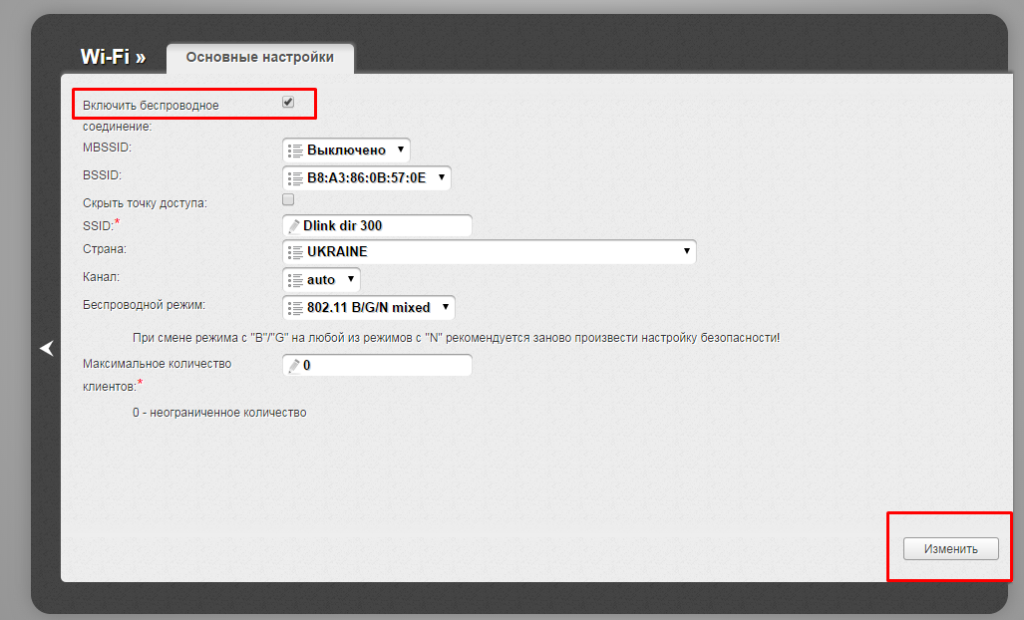
Установка имени беспроводной сети
Теперь давайте перейдем к самому интересному, к непосредственной настройке WiFi на роутере d-link dir 300. Зададим имя нашей сети, это то имя, которое будет отображаться в списке доступных подключений. Заходим в «Основные настройки», и в поле «SSID» задаём имя. Затем нажмем на кнопку «Изменить».
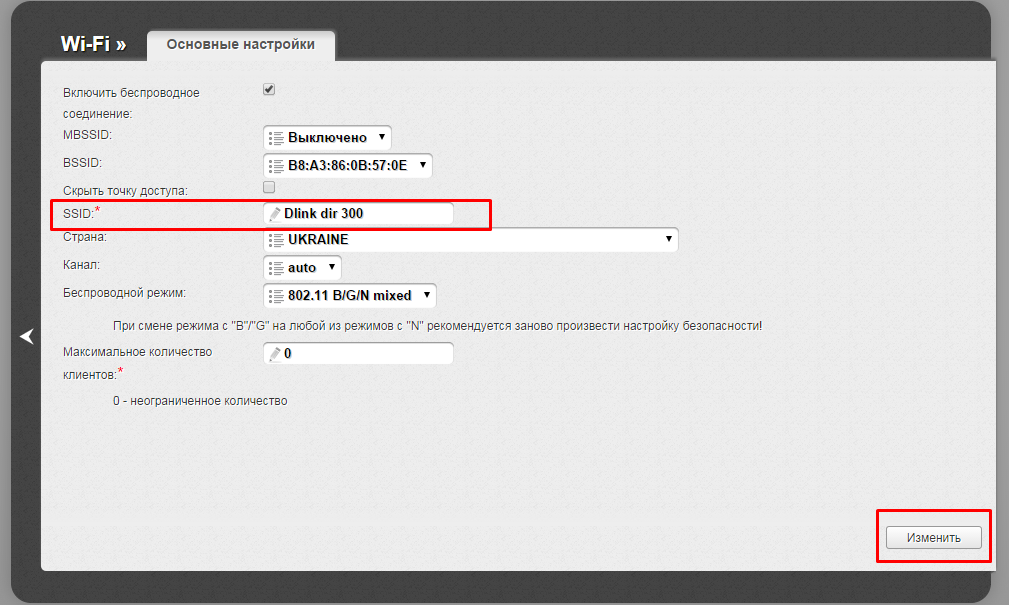
Поставим или поменяем пароль на WiFi роутере D-link Dir 300.
Теперь давайте защитим нашу WiFiсеть установкой пароля. Для этого мы перейдем по ссылке «Настройка безопасности», которая находится в колонке WiFi на странице расширенных настроек. Здесь нас интересует поля «Сетевая аутентификация», выбираем из списка WAP2-PSK. И в поле «Ключ шифрования PSK» зададим пароль. Пароль должен содержать не менее 8 символов, и состоять из латинских букв, также можно использовать цифры.
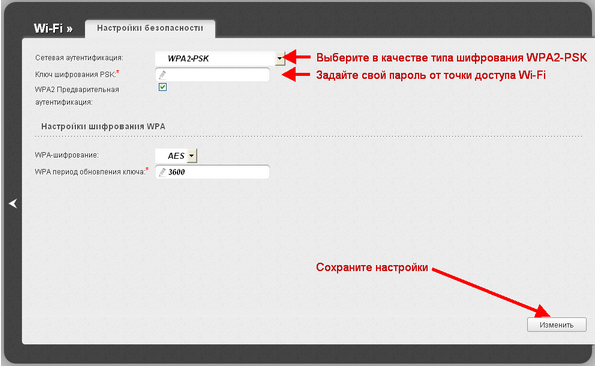
Как узнать кто подключен к моему WiFi
Роутер D-link Dir 300 позволяет отслеживать подключенных пользователей, что позволить вам проверить, какое количество устройств подключено к вашему WiFi. Для просмотра списка подключенных устройств перейдем на страницу «Расширенных настроек». И в колонке «WiFi» кликнем по двойной стрелочке вправо.
Появится продолжение списка колонки WiFi, в нем выберем пункт «Станционный список WPS».
Теперь перед вами появится страница со списком подключенных по беспроводному соединению к вашему роутеру.
Также, вы можете разъединить соединение с любым из устройств. Для это вам нужно поставить галочку напротив «мак» адреса и нажать на кнопку «разъединить».
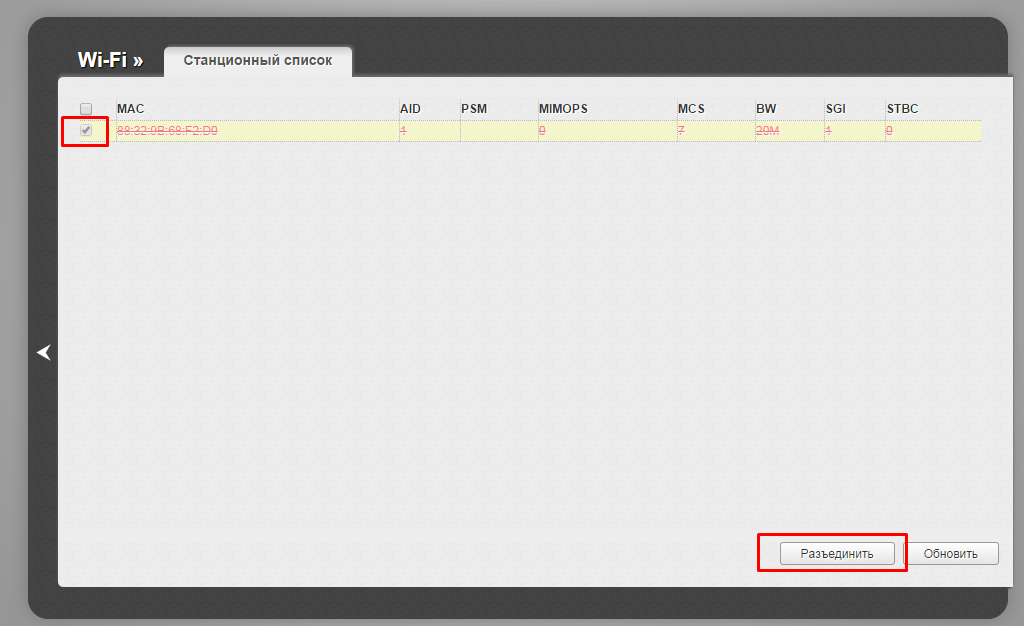
Блокировка устройств по МАС-адресу.
Еще одна из полезных функций в роутере Длинк — блокировка устройств по уникальному адресу (MAC-адрес). Что бы заблокировать устройства вам нужно перейти по ссылке «MAC-фильтр» в колонке WiFi.
Перед вами откроется страница «Режим фильтра», с одним полем «Режим ограничения MAC- фильтра». В этом поле есть три варианта выборки, давайте рассмотрим их по отдельности:
- Отключение – стоит по умолчанию и означает, что фильтрация по мак адресу не производится.
- Разрешить – этот параметр означает, что доступ к роутеру по Вай Фай будет только у тех устройств которые вы добавите в список.
- Запрещать – у устройств, которые будут добавлены в список, не будет доступа к роутеру.
После выбора режима вам нужно нажать на кнопку «Изменить».
Далее нужно составить список устройств. Для этого перейдем в раздел MAC-адреса. На этой странице будем составлять список устройств, с которыми будем производить операцию фильтрации.
Самый удобный способ составления списка — это выбрать их из списка уже подключенных устройств. В поле «Известные IP/MAC-адреса:» выберете то устройство, которое хотите заблокировать.
Если устройство еще не подключено к роутеру, тогда вы можете его добавить вручную. Нажав на кнопку «Добавить» и в появившемся поле вписать МАК адрес устройства.
После того как список заполнен, нажмите на кнопку «Сохранить».
Для удаление из списка МАК-адреса устройства, нужно поставить галочку напротив него и нажать на кнопку «Сохранить».
Сохранение данных настройки роутера
При настройке роутера Длинк дир 300 вы заметите, что после каждого действия в верхнем правом углу появляется красный кружочек с цифрой внутри. Это значит, что роутер просит вас сохранить параметры изменения настройки. Нужно это для того, чтобы в случае отключения роутера от питания все настройки, которые вы произвели, сохранились.
Наведите мышку на мигающую лампочку и нажмите на ссылку «Сохранить». Проделывать эту операцию не обязательно после каждого изменения настроек. Можно это сделать в самом конце, когда вы соберетесь выходить из интерфейса настройки роутера.
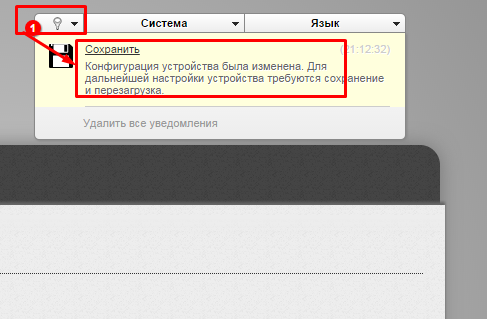
Видео: Подробная инструкция по настройки Wi Fi
.
Main
Top
Interesting
🍁🧦☔️ Checklist
Help
Follow us:
-
Follow us on Vkontakte
-
Follow us on Telegram
-
Follow us on Pinterest
-
Follow us on Odnoklassniki
Applications
-
Download
-
Huawei
-
RuStore
COMPANY
-
About
-
News
-
Help
PRODUCTS
-
Checklists
-
«Share» button
-
Media program
COMMUNITY
-
Afisha LJ
-
Frank
-
Stylish merch
CHOOSE LANGUAGE
-
Privacy Policy
-
User Agreement
-
Recommendation technologies
-
Help
LiveJournal — v.699
?
?
LiveJournal
Top
Log in
No account?
Create an account
Remember me
Forgot password
If this type of authorization does not work for you, convert your account using the link
-
-
pevs wrote in
useful_faq
- Компьютеры
- Cancel
к интернету через роутер DIR-300 — D-Link подключены 2 компьютера.
вопрос: как одному из этих компьютеров запретить доступ к интернету в роутере???
скрины рулят.)
заране фенькс.
























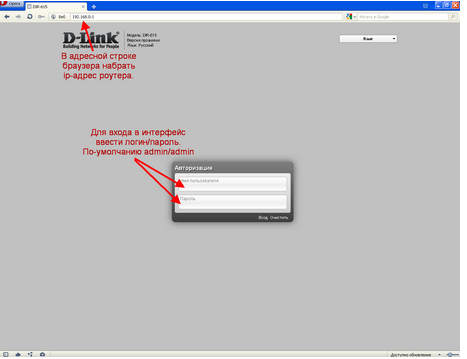
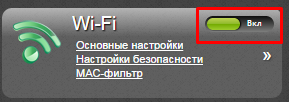
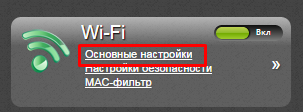
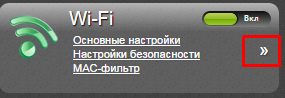
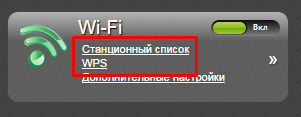
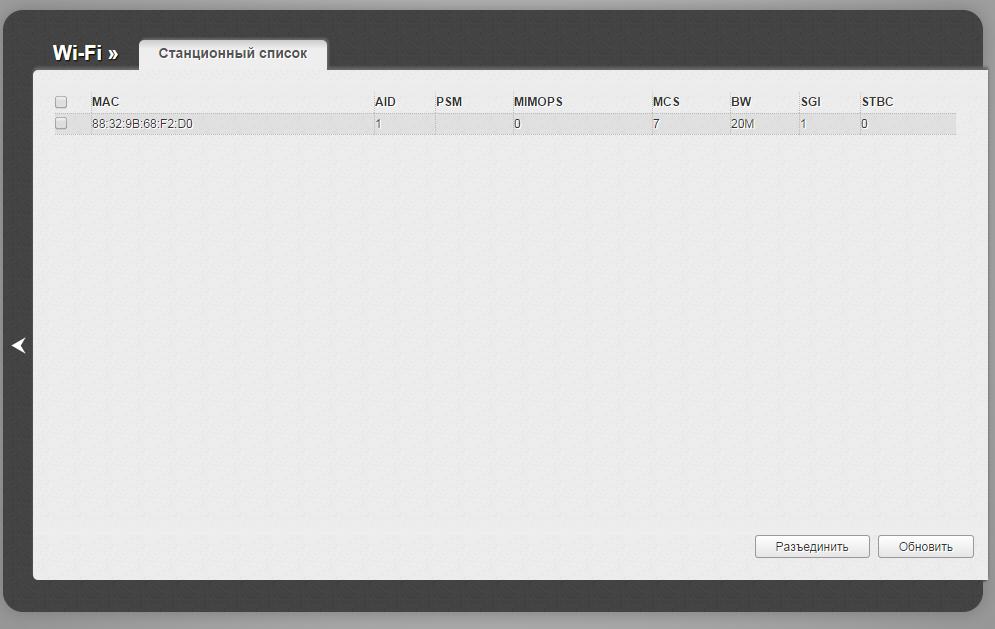
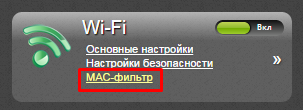
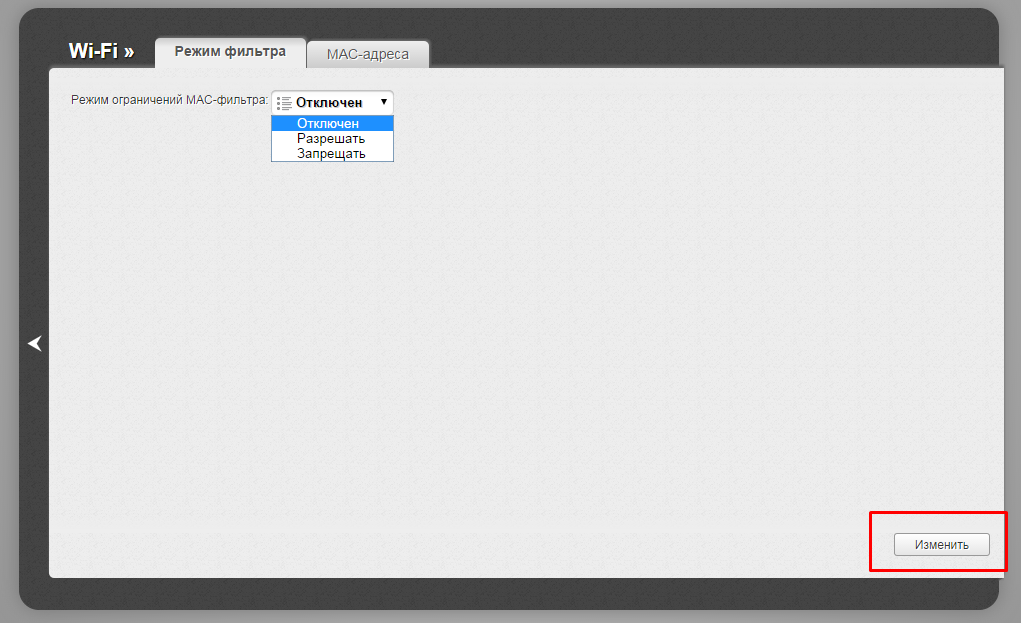
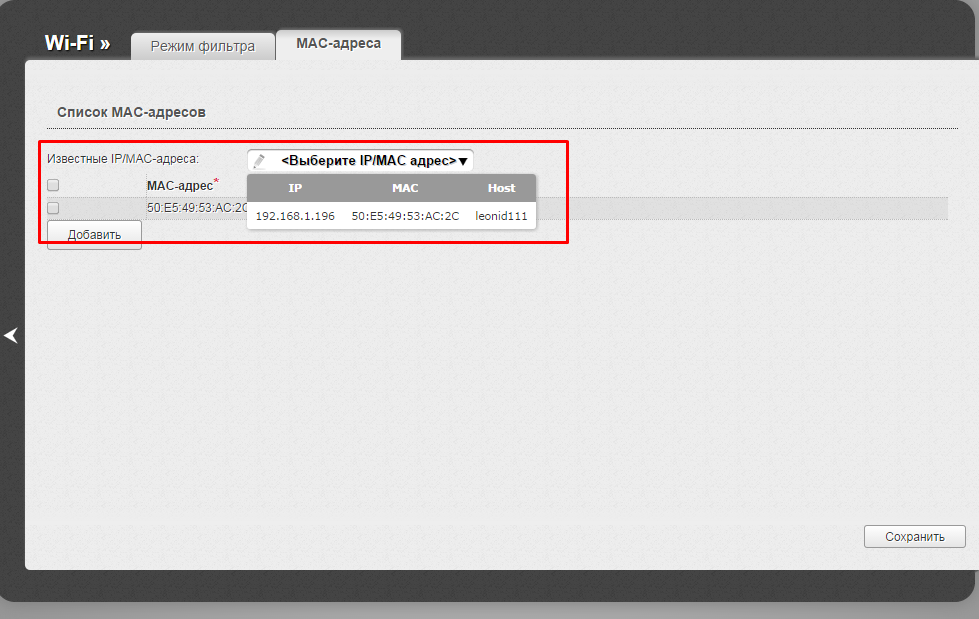
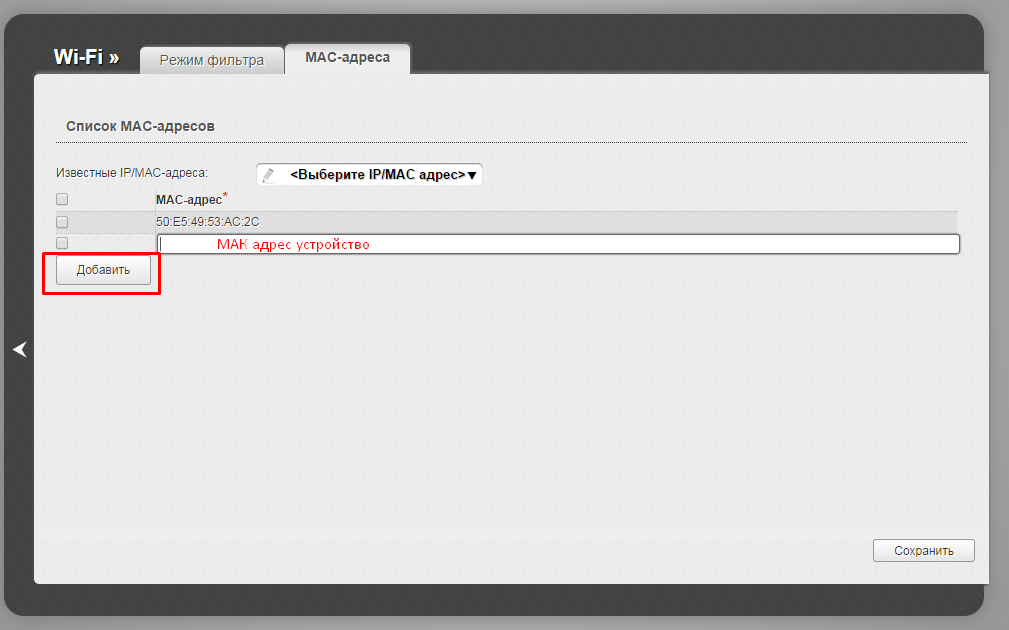
 pevs
pevs useful_faq
useful_faq